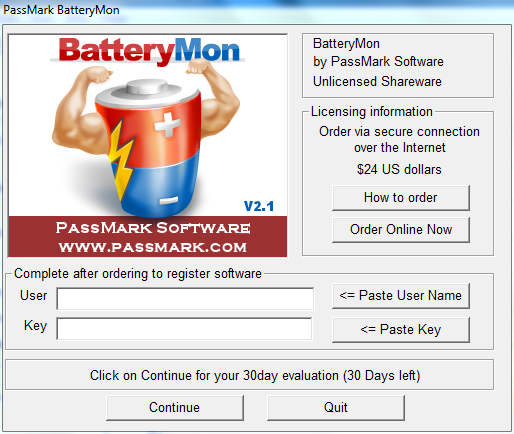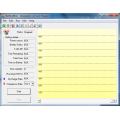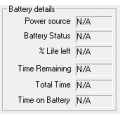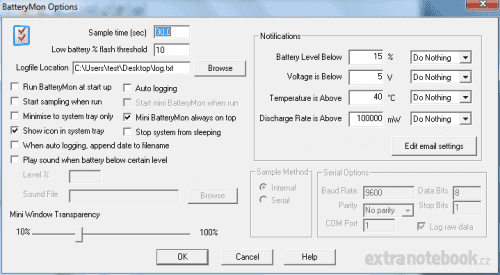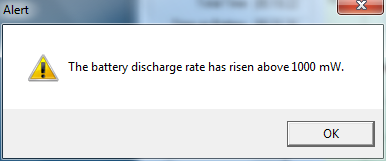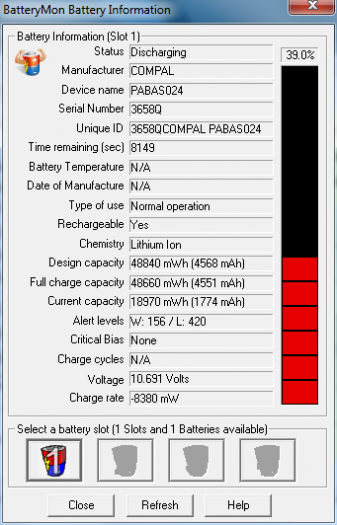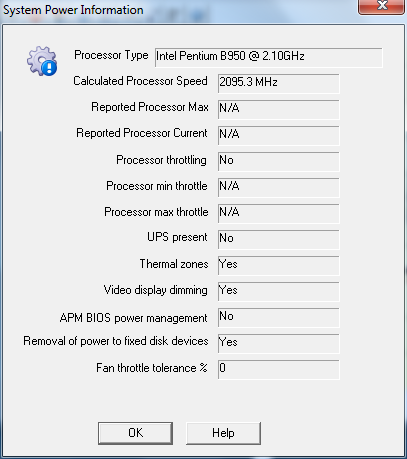Různých monitorů baterie existuje samozřejmě mnoho, máme tu BatteryBar nebo třeba asi pět různých programů s nepříliš nápaditým názvem Battery Monitor. BatteryMon (ano, také nepříliš originální) se odlišuje možnostmi nastavení, poskytováním detailních informací o akumulátoru a také možností generovat a ukládat graf, ze kterého je krásně vidět vybíjení baterie v čase. Program tak můžete nechat běžet na pozadí a pak se podívat, jak se spotřeba měnila podle toho, co jste s notebookem dělali.
Program můžete stáhnout na webu firmy PassMark společně s jejich dalšími aplikacemi. Jak již bylo zmíněno, stažení je zdarma a na vyzkoušení máte 30 dní, pak je potřeba zadat licenční klíč. Odkaz na stažení je zde. Stažený soubor o velikosti 1,5 MB stačí normálně nainstalovat a následně program spustit. Je kompletně v angličtině, ale to na překlad toho není mnoho.
První spuštění
Po spuštění programu vás přivítá okno s výzvou k zadání licenčního klíče plné verze. Pokud jste si ji nekoupili, stačí dole klepnout na tlačítko Continue (pokračovat) a můžete program používat – pokud ještě neuplynulo zkušebních 30 dnů. Pak se dostanete k hlavnímu oknu s pár informacemi o baterii, které vám zatím nic neřeknou, prázdným prostorem pro graf a sadou tlačítek nahoře.
Pro začátek sledování, a tedy i generování grafu, stačí stisknout v řadě horních tlačítek to první – zelené pole; alternativně to můžete udělat přes nabídku Run | Start. Poté program začne sledovat aktuální stav baterie a zaznamenávat jej do grafu. V levé části, označené jako Battery details (podrobnosti o baterii) vidíte, z jakého zdroje právě bere počítač energii (Bat = baterie, A/C = síťový adaptér), stav baterie, procentuální vyjádření současného zbývajícího nabití, odhad zbývajícího času do vybití (Time Remaining), další odhad, vyjadřující celkovou výdrž baterie v současném režimu (Total Time) a dobu, kterou notebook na baterii již běží, resp. jak dlouho běží na baterii a zároveň je výdrž sledována PassMarkem. Program samozřejmě nedokáže zjistit, jak dlouho počítač na akumulátor běžel dříve, než byl BatteryMon spuštěn.
Sledování pomocí grafu
V oblasti grafu vidíte kromě samotné křivky napětí také okénko v pravém horním rohu. To ukazuje celkovou kapacitu baterie (Capacity) a rychlost vybíjení (Discharge rate), oboje v miliwatthodinách (mWh), resp. miliwattech (mW). V samotném grafu se černou čarou zobrazuje reálná zaznamenaná úroveň nabití, modrou přerušovanou čáru představuje odhad dalšího průběhu nabití baterie (tedy předpověď, jak se bude nabití vyvíjet při zachování současného trendu; předpověď je tím přesnější, čím déle program běží).
Vlevo dole je ještě vidět červeně označená položka Comparison Rate, což by se dalo přeložit jako "rychlost (vybíjení) pro porovnání). Tam si můžete zvolit čas, se kterým chcete srovnat aktuální výdrž. Například si řeknete, že byste se rádi dostali nad čtyři hodiny výdrže; vyberete tedy z nabídky položku 4 h a v grafu se zobrazí další, tentokrát červená přerušovaná čára, která ukazuje lineární průběh vybíjení pro čtyřhodinovou výdrž. Můžete tak v reálném čase srovnávat, zda se notebook vybíjí rychleji či pomaleji; pokud křivka napětí klesá pod srovnávací čáru, notebook vydrží méně, pokud se drží nad ní, vydrží více. Srovnání je ale pouze orientační a nebere logicky příliš v úvahu změny spotřeby v závislosti na změnách zátěže.
Nastavení programu
Tlačítko s ikonou formuláře (či jak to nazvat), případně položka Configuration v nabídce Edit, vás přenese do nastavení programu. Tam si můžete chování programu docela slušně přizpůsobit.
Hned první položka, Sample time, vám umožňuje určit chování grafu – určuje, jak často se bude zaznamenávat nová hodnota. Standardní nastavení je 10 s, pokud chcete změřit výdrž celé baterie, je vhodné nastavit i vyšší čas, klidně i minutu (nastavení je ve vteřinách, takže 60). Můžete samozřejmě nastavit i obnovování po 1 s, ale to je zbytečně mnoho; sice to zaručí nejpřesnější výsledky a nejdetailnější sledování změn spotřeby, ale za cenu obřího objemu grafu a souboru se záznamem.
Dále je možné přiřadit různé akce k několika různým stavům počítače. V pravé části v oblasti označené jako Notifications (oznámení) můžete vybrat akci, která se provede při poklesu úrovně nabití pod určenou hranici (Battery Level Below, standardně 15 %), při poklesu napětí v baterii (Voltage is Below, standardně 5 V), zvýšení tepoty nad hranici (Temperature is Above, 40 °C) a při zvýšení odběru (rychlosti vybíjení) nad nějakou hranici (standardně 100 000 mW, tedy 100 W). V nabídce je možné vybrat automatické zaslání e-mailu, zaznamenání do logovacího souboru, kombinace obojího či zobrazení hlášky s upozorněním. Mail si můžete nastavit v nabídce, ke které se dostanete tlačítkem Edit email settings (nastavení e-mailu).
V pravé části nabídky s nastavením si můžete navolit především chování samotného programu – spouštění při startu systému (Run BatteryMon at startup), začátek sledování při spuštění programu (Start sampling when run), minimalizaci do oznamovací oblasti hlavního panelu (vpravo dole u hodin) namísto na lištu (Minimise to system tray only), nebo třeba zakázat systému přechod do režimu spánku (Stop system from sleeping). Můžete také nastavit přehrání nějakého zvuku, pokud úroveň nabití akumulátoru klesne pod nastavenou úroveň vyjádřenou v procentech (Play sound when...). Škoda že nelze nastavit přehrání zvuku také u výše zmíněných stavů jako teplota či odběr nad určitou hranici.
Posuvník ve spodní části určuje průhlednost programu v miniaturním módu, o kterém si povíme dále. V nastavení se této funkce týká ještě další položky:, přepínač Mini BatteryMon always on top, který nastaví zobrazování v mini módu vždy nahoře nad ostatními okny, takže je vždycky vidět, a druhá položka zvrchu – Low battery % flash treshold (úroveň nabití pro blikání). Pokud nabití klesne pod zde určenou úroveň, ukazatel v mini módu začne blikat.
Informace o baterii a systému, mini mód
Mezi posledními zajímavými funkcemi BatteryMonu je v prvé řadě mini mód. Ten zavře hlavní okno a zobrazí pouze malý ukazatel nabití všech akumulátorů (program podporuje až čtyři). Ten můžete tažením kurzoru myši přesunout kam chcete. Poklepáním na kterýkoliv z ukazatelů otevře klasické hlavní okno programu s grafem. Mini mód vyvoláte ikonkou "tachometru", případně z menu položkou Run | Switch to mini mode.
Dále program nabízí možnost nechat si zobrazit poměrně detailní informace o akumulátoru, přístupné přes ikonu baterie, nebo v nabídce Info | Battery Information. Tam najdete výrobce a sériové číslo baterie, její typ (Li-Ion, Li-Pol apod.), zbývající dobu do vybití, aktuální stav (napětí, odběr, zbývající nabití), ale třeba také teplotu baterie či počet absolvovaných nabíjecích cyklů. Ne všechny informace jsou vždy k dispozici, občas uvidíte místo údaje jen N/A – to znamená, že váš akumulátor není vybaven příslušným senzorem a informace není jak zjistit.
Program také umí zobrazit informace o systému, tedy především o procesoru – s Lenovem G570, na kterém jsme aplikaci zkoušeli, si ale příliš nerozuměl a kromě typu procesoru a jeho frekvenci jsme se toho příliš nedozvěděli.
Asi jediný, ale s problémy
Při zkoumání programu mi bylo jasné, že by si zasloužil ze strany vývojářů více pozornosti – jednoduše řečeno je na něm co vylepšovat. Už samotné ovládací prostředí je na první pohled archaické a nepříliš přehledné, o pohlednosti nemluvě; připomínalo mi časy Windows 9x. Problémem je také nemožnost ukládat graf, nebo jej alespoň vygenerovat z textového logu, který program jinak ukládá – ze samotného logovacího souboru se bohužel příliš vyčíst nedá (nebo dá, ale je to zbytečně nepřehledné). Komunikace s počítačem také není na příliš dobré úrovni, jak dokázala neschopnost programu zjistit část informací o systému. K tomu se dá připočíst poněkud zvláštní lokalizace (některé texty jsou malými písmeny, jiné s kapitálkami) a občas mírně chaotické popisky a celkově software nevypadá na to, že stojí 25 dolarů v roce 2012, kdy se dají kupovat počítačové hry nejen na Steamu klidně i za pětinu této částky. Celkově program vypadá, jako kdyby jej vývojáři přestali udržovat před pár lety; na webu PassMarku je ovšem uvedena poslední verze z 9. 5. 2012.
Jenže PassMark BatteryMon má bohužel jen minimum konkurence a sehnat "dokonalý" software na sledování stavu baterie není zrovna jednoduché, ani mezi programy zdarma, ani mezi placeným softwarem. Zájemci o detailnější seznámení se svým akumulátorem tak asi budou muset vzít zavděk právě touto aplikací – i když se samozřejmě mohu plést a nějaký program mi uniká. Pokud znáte něco lepšího, určitě se pochlubte v komentářích! :)